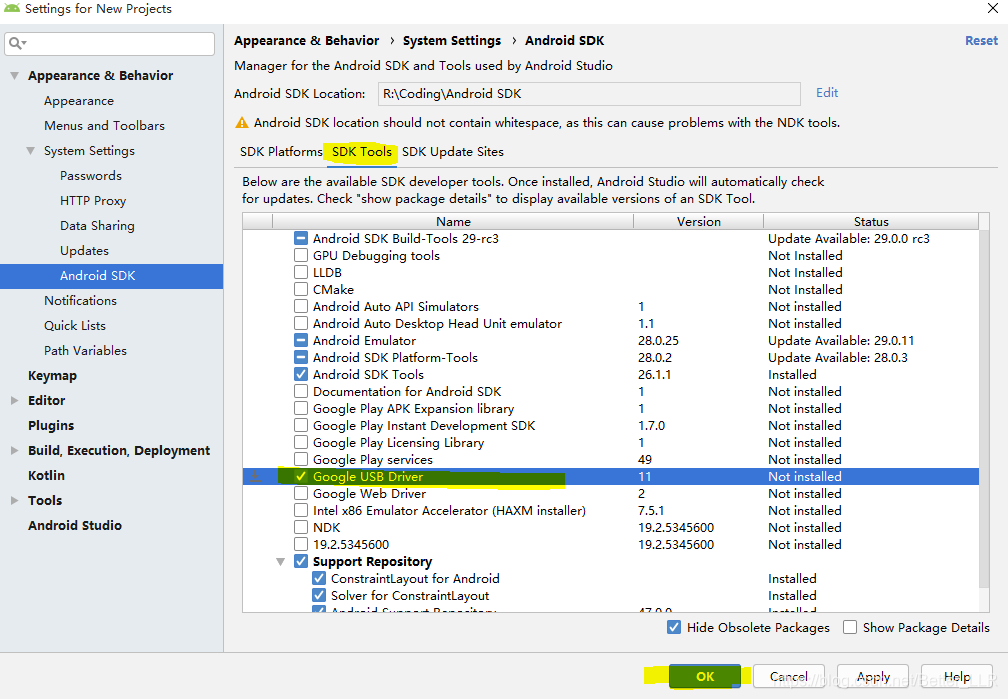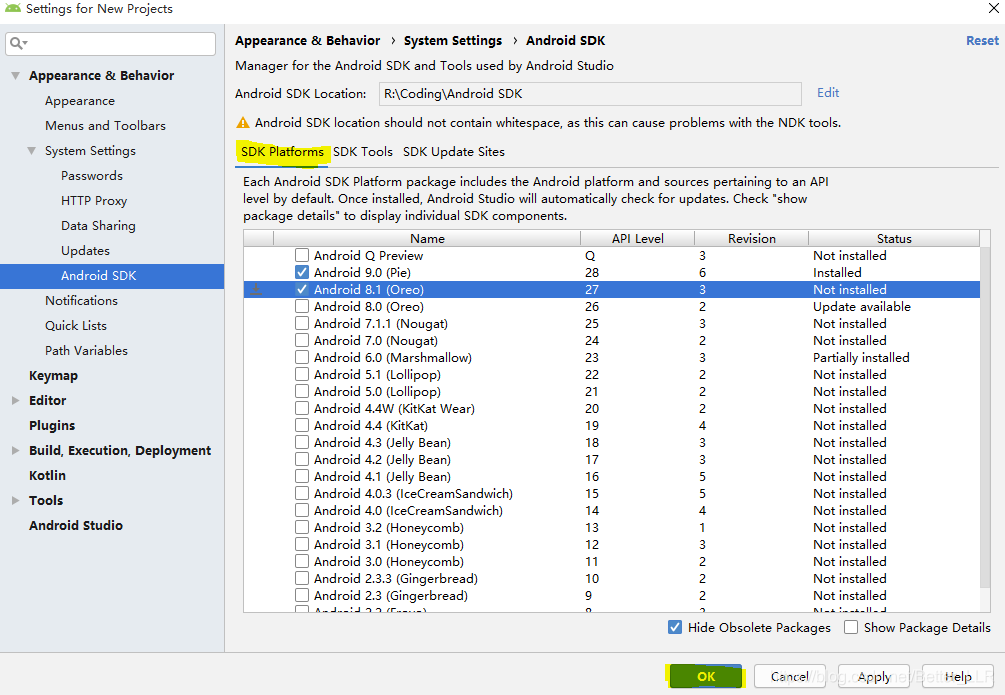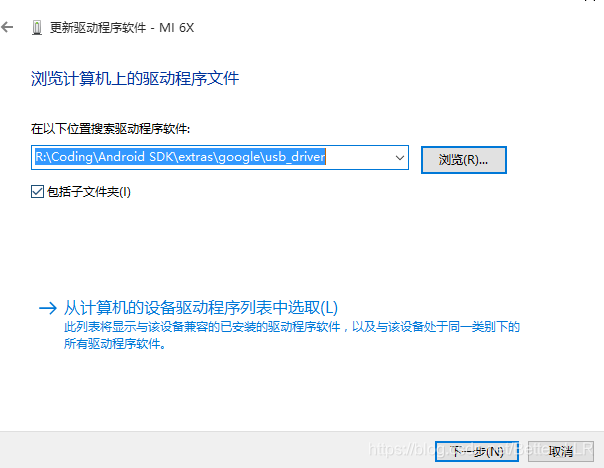热门标签
热门文章
- 1串行、并行、并发_oa中串行和并行是怎么实现的
- 2mvc三层架构分别是什么
- 3鸿蒙应用runtime,鸿蒙OS初探
- 4HarmonyOS NEXT应用开发—Lottie
- 5二叉树的详解与常见算法实现_构建二叉树的算法
- 6抠图代码_人工智能代替PS实现高精度抠图,Python抠图神库Removebg模块
- 7pyhanlp 提取关键词、自动摘要、新词识别
- 85300亿参数的「威震天-图灵」,微软、英伟达合力造出超大语言模型_威震天 大模型
- 9解决 iCloud 下 MAC 与 iPhone 间信息无法同步的方法_更换手机后 mac信息不同步
- 10开发工程中遇到的BUG_ios 17.4 couldn't communicate with a helper applic
当前位置: article > 正文
Android Studio使用真机调试_as怎么真机调试
作者:Cpp五条 | 2024-03-20 13:32:53
赞
踩
as怎么真机调试
Android Studio 除了支持虚拟机调试之外还支持真机调试,本人使用的是小米6x作为测试机子。
**
一、Usb驱动准备
**
1.打开AS的SDK Manager,在SDK Tools下勾选Google Usb Driver,点击Ok。AS会自动下载Usb驱动,速度挺快。一定要记住下载驱动保存的位置,我的路径是R:\Coding\Android SDK
2.下载和真机一样版本的SDK ,我的是安卓8.1版本
二、安装Usb驱动
1.打开设备管理器,右键移动设备(手机要用数据线连接电脑才会有此选项),选择更新驱动
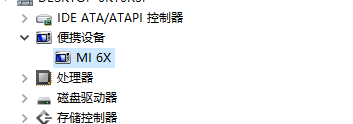
2.手动选择驱动,根据上述下载路径找到驱动
3.安装驱动
三、打开手机的开发者模式
每个手机的开发者模式打开方式不同,大家自行百度。我的是小米,小米手机是在“设置-我的设备-全部参数-多次点击MIUI版本,这样子就打开“开发者模式”了,在更多设置找到开发者模式,打开
USB调试”“USB安装”

四、打开AS的Run Configurations 把Target 选择为 USB Device。
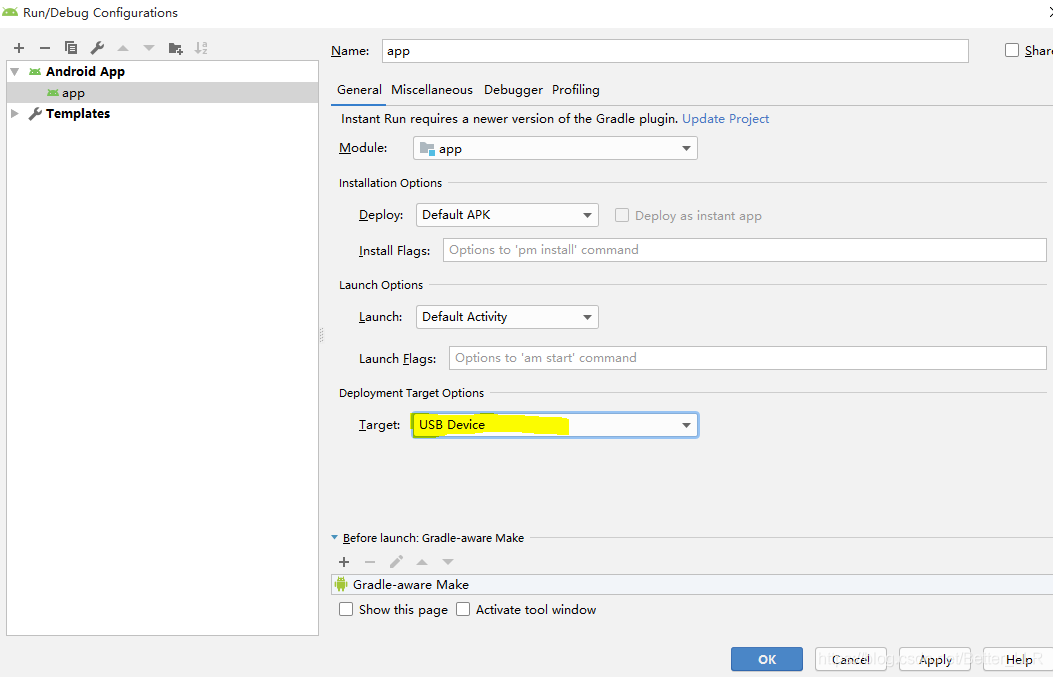
运行程序,结果如图
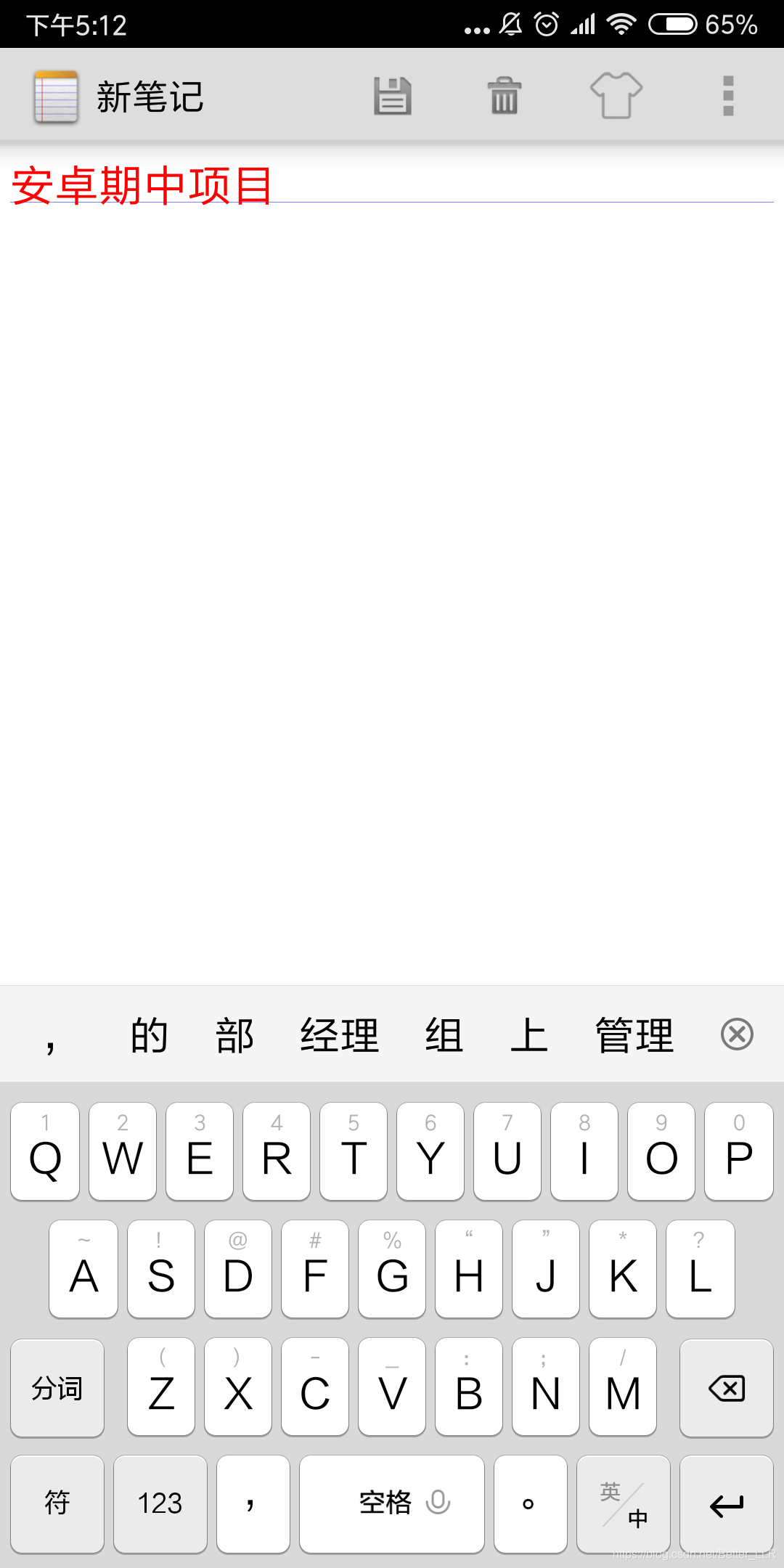
声明:本文内容由网友自发贡献,不代表【wpsshop博客】立场,版权归原作者所有,本站不承担相应法律责任。如您发现有侵权的内容,请联系我们。转载请注明出处:https://www.wpsshop.cn/w/Cpp五条/article/detail/273692?site
推荐阅读
相关标签